
快速密碼重設移除過程100%安全,僅需5分鐘,即可快速掌控您的電腦。
支援移除多種帳號密碼可移除管理員帳號及一般本機帳號的密碼。
微軟帳號也可快速登入可將Windows 支援移除10/8.1/8的Microsoft帳號(微軟帳號)轉換為本機帳號,助您快速進入系統。
無損作業系統密碼移除過程不會對帳號內的檔案或作業系統造成任何的損壞。操作簡單易懂,無需相關專業知識即可獨立操作。
多功能拯救檔案內建檔案救援及檔案轉移功能,無需系統即可救援及轉移硬碟內的檔案資訊。
新版本Renee Passnow支援UEFI啟動環境,支援更多型號的筆電及超極本。
適用Windows 10, 8.1, 8, 7, Vista, XP。
快速密碼重設移除過程100%安全,僅需5分鐘,即可快速掌控您的電腦。
支援移除多種帳號密碼可移除管理員帳號及一般本機帳號的密碼。
微軟帳號也可快速登入可將Windows 支援移除10/8.1/8的Microsoft帳號(微軟帳號)轉換為本機帳號,助您快速進入系統。
微軟帳號也可快速登入可將Windows 支援移除10/8.1/8的Microsoft帳號(微軟帳號)轉換為本機帳號,助您快速進入系統。
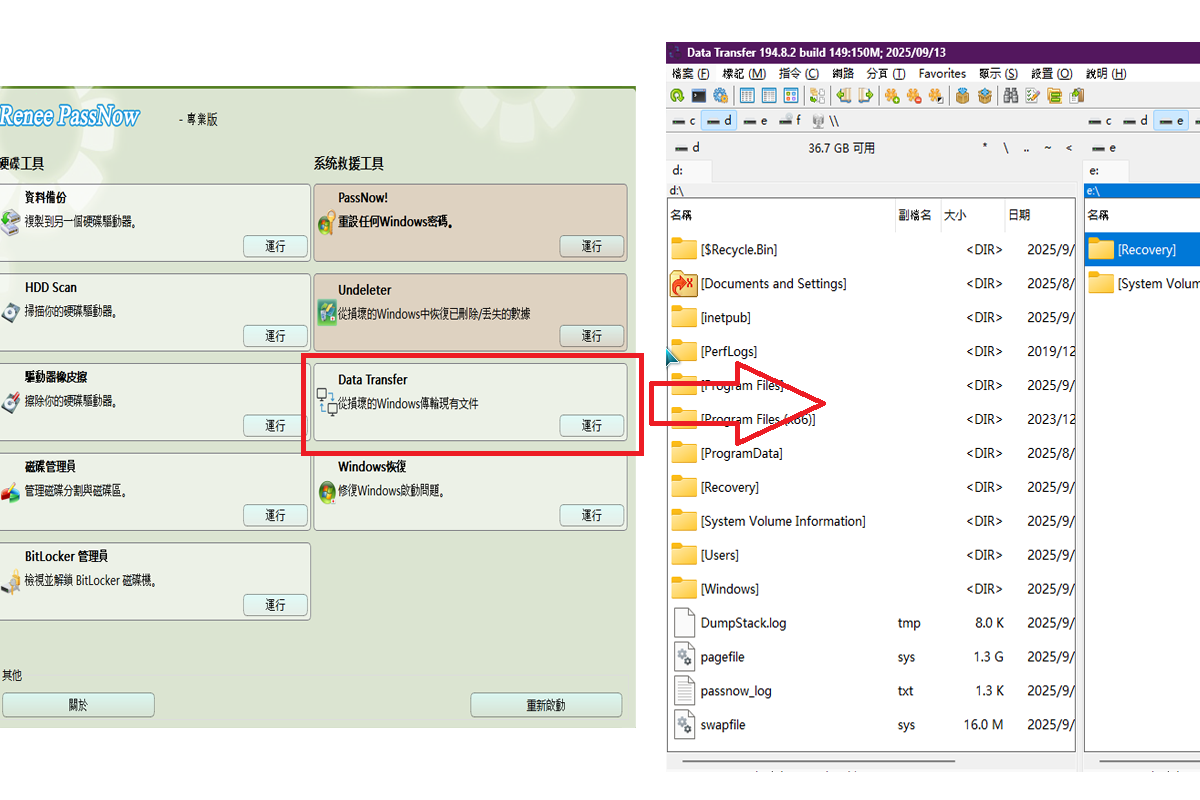
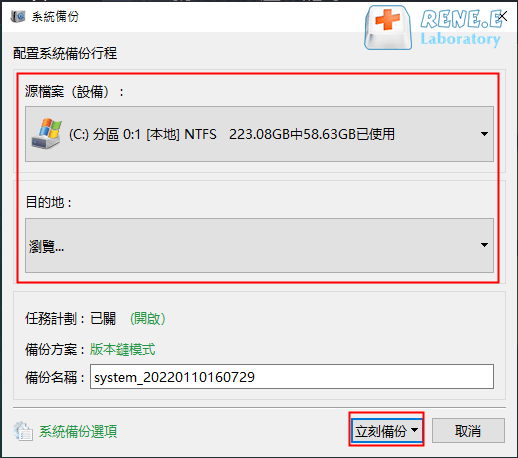
- 會移除所有已安裝的應用程式 :所有第三方軟體(如 Chrome、Photoshop 或 Office)都會被清除,需手動重新安裝。
- 系統設定會重設 :顯示設定、Wi-Fi 設定與個人偏好都會恢復預設值。
- 可能無法修復嚴重問題 :若系統有嚴重損毀、惡意程式或驅動衝突,此重設可能無效,需進行完整乾淨安裝。
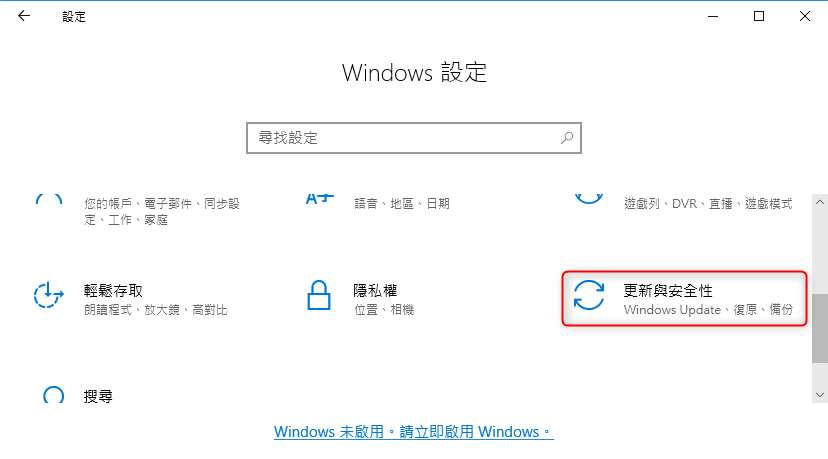
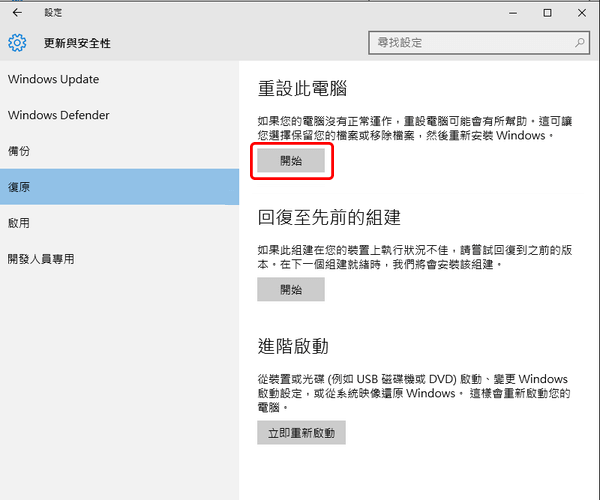
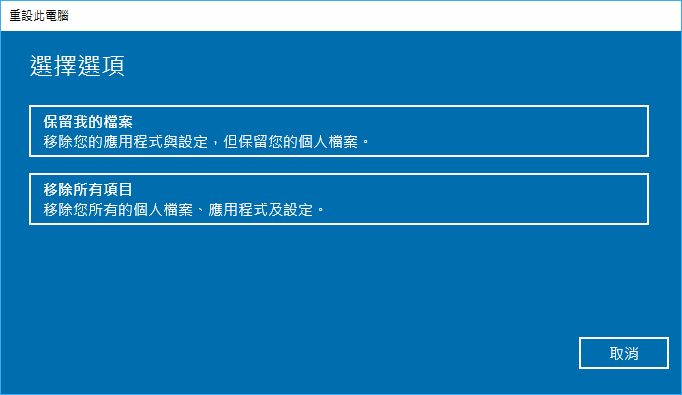
- 設定時間較長
- 需要網路與磁碟空間
- 無法修復硬體問題
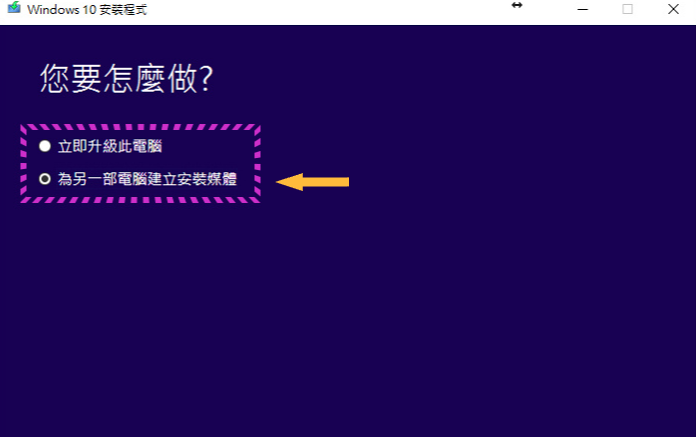
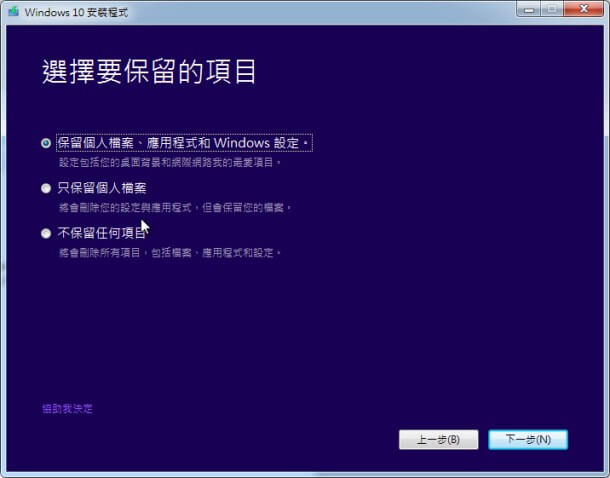
先安裝新磁碟


步驟 1. 下載並在電腦上安裝 Renee Becca。
步驟 2. 根據需求選擇合適的克隆功能。
| 功能名稱 | 特色 | 適用情境 |
|---|---|---|
| 硬碟克隆/克隆系統磁碟 | 完整 1:1 複製原始磁碟的所有分割區(系統、資料、復原等)。 | 完全以新 SSD 取代舊硬碟。 |
| 系統遷移 | 僅遷移必要的 Windows 系統分割區至新磁碟,節省時間與空間。 | 將系統移至新 SSD,同時保留舊硬碟作為第二資料磁碟。 |
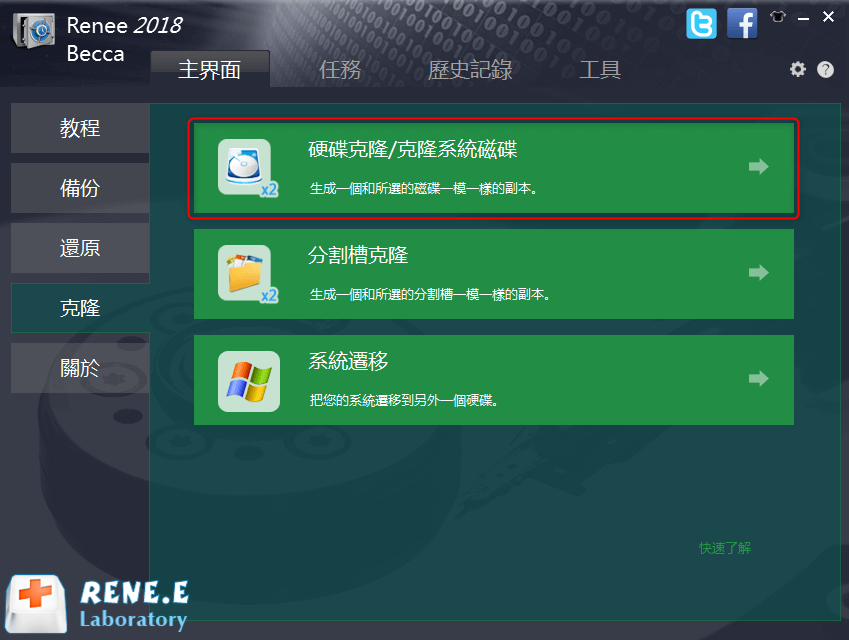
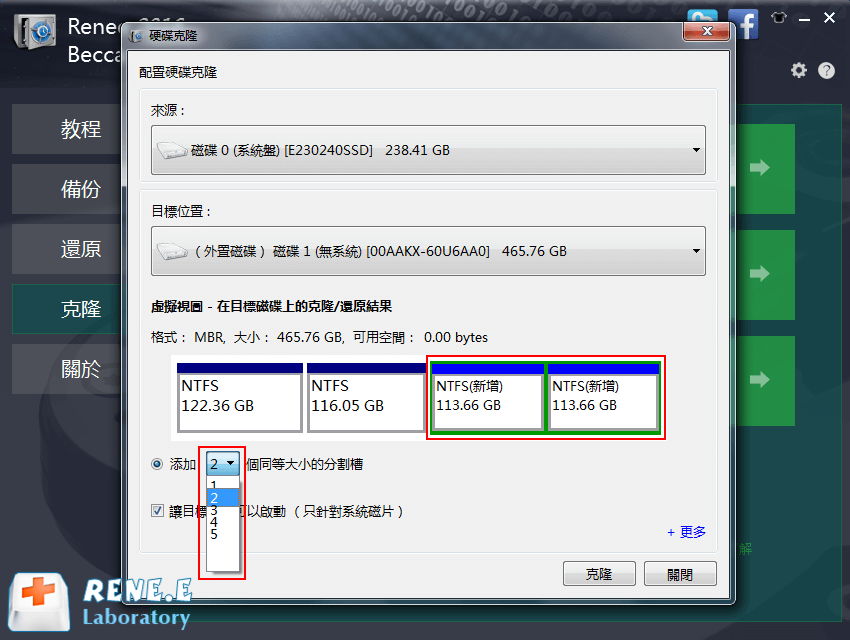

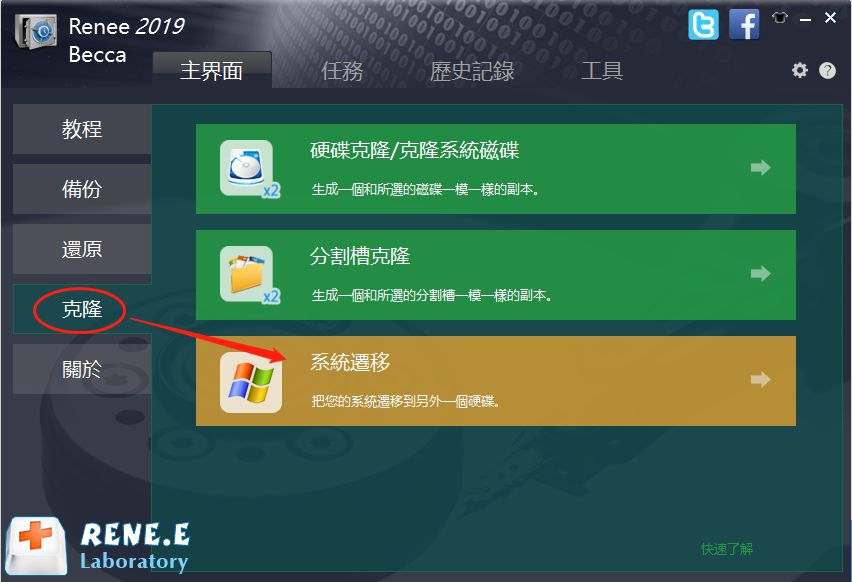
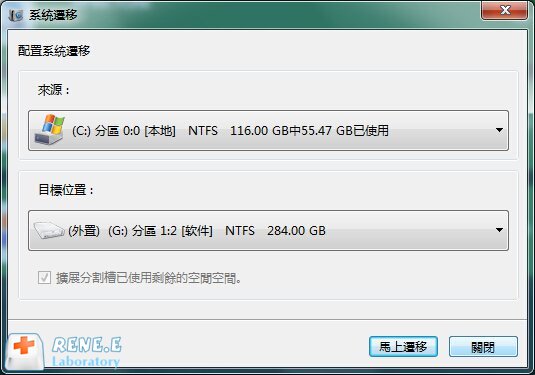
步驟 3. 等待進度列達到 100%,即表示遷移成功。
步驟 4. 使用 CrystalDiskInfo 等軟體驗證新磁碟狀態。
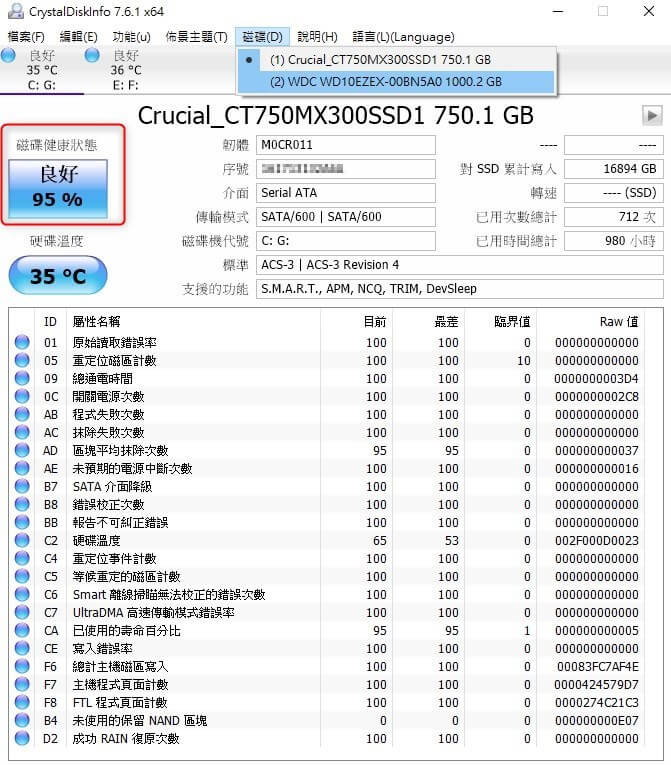

- Macrium Reflect Free: 廣受好評的磁碟映像與克隆工具。免費版雖有限制,但基本克隆任務已綽綽有餘。
- Clonezilla: 功能強大的開源克隆工具,介面為文字樣式且學習曲線較陡,較適合進階使用者。
階段一:建立 Windows 10/11 開機 USB
下載頁面,下載 Windows 媒體建立工具 。
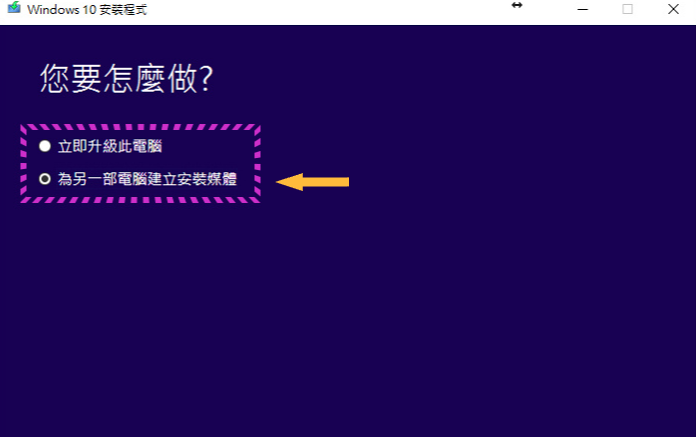
階段二:從 USB 隨身碟開機
| 伺服器類型 | 進入開機選單方法 |
|---|---|
| DELL | 在 Dell 商標出現前,反覆按下 F12 鍵。 |
| HP | 在 HP 商標顯示時,多次按下 F9 鍵。 |
| BIOS 名稱 | 進入開機選單方法 |
|---|---|
| ASRock | DEL 或 F2 |
| ASUS | PC:DEL 或 F2/主機板:DEL 或 F2 |
| Acer | DEL 或 F2 |
| Dell | F12 或 F2 |
| ECS | DEL |
| Gigabyte / Aorus | DEL 或 F2 |
| Lenovo(消費型筆電) | F2 或 Fn + F2 |
| Lenovo(桌上型電腦) | F1 |
| Lenovo(ThinkPad) | 先按 Enter,再按 F1 |
| MSI | DEL |
| Microsoft Surface 平板 | 長按電源鍵與音量增加鍵 |
| Origin PC | F2 |
| Samsung | F2 |
| Toshiba | F2 |
| Zotac | DEL |
| HP | Esc / F9 用於 開機選單/ Esc / F10 / 儲存裝置分頁 / 開機順序 / 傳統開機來源 |
| INTEL | F10 |
階段三:安裝過程——務必仔細!
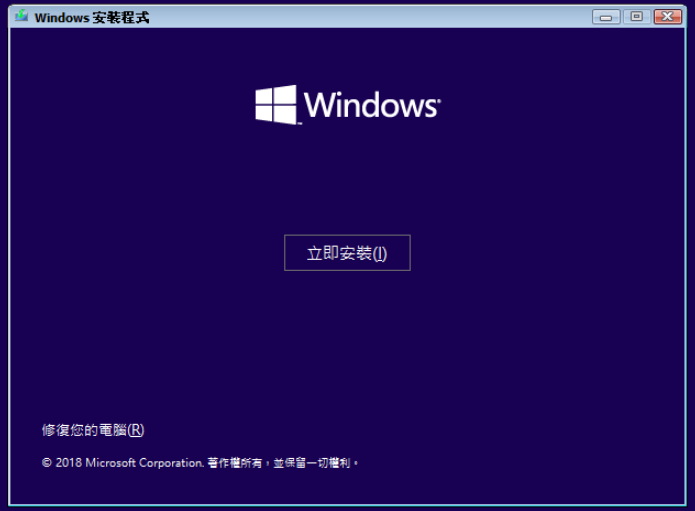
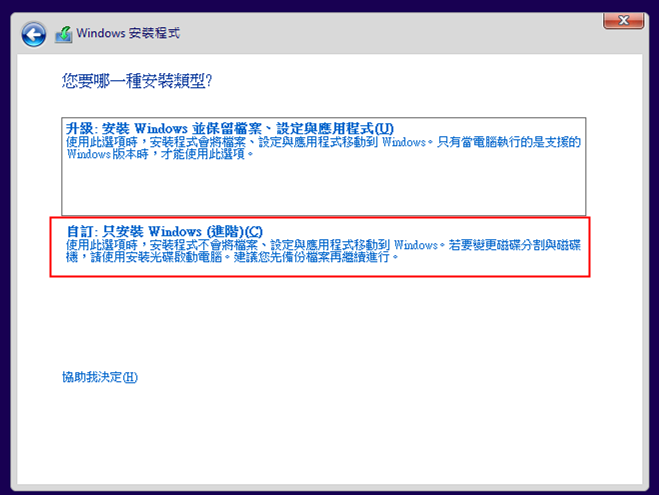

🚫 安裝後電腦無法開機
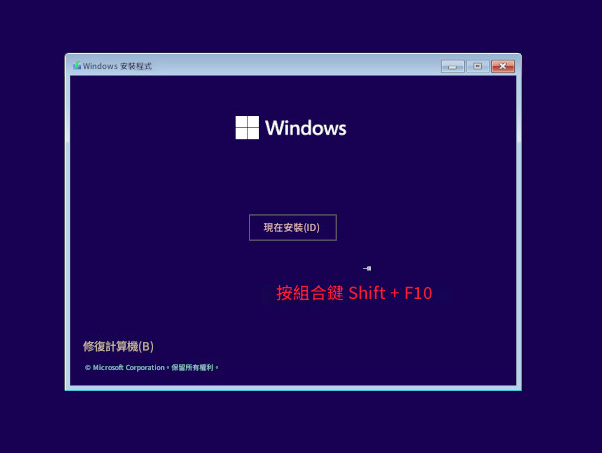
bootrec /fixmbr
bootrec /fixboot
bootrec /scanos
bootrec /rebuildbcd
我不小心格式化錯磁碟了!
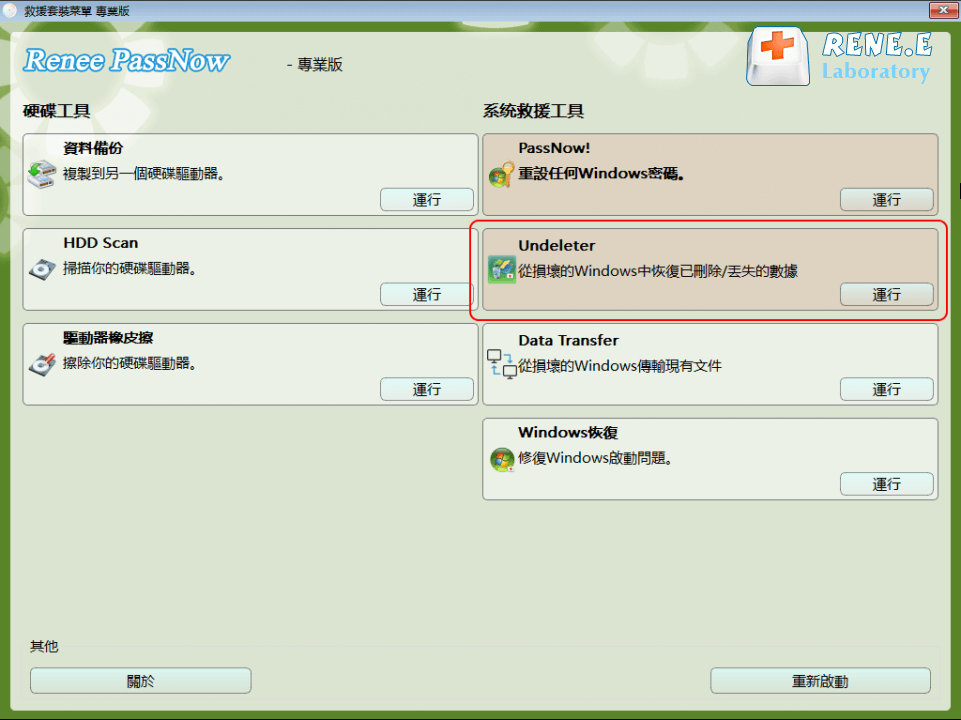
從 Windows 10/11 升級至 Windows 11 會刪除其他磁碟的檔案嗎?
如何 100% 確保乾淨安裝時不會誤刪資料磁碟?
「克隆」磁碟與「乾淨安裝」的真正差別是什麼?
安裝 Windows 10 後,我的其他磁碟不見了,該怎麼辦?
我可以將 Windows 10/11 安裝到 D 槽,同時保留 C 槽的舊系統嗎?
乾淨安裝真的只會刪除 C 槽分割區的資料嗎?
相關主題 :
[2025] 不用重裝系統!Windows 10/11 複製到小容量 SSD 完整教學
2025-11-15
王智偉 : 一步步掌握 Windows 10/11 複製到小容量 SSD 技巧,完整保留所有檔案與應用...
【2025最新】無需重裝Windows!一鍵將舊SSD完整克隆到新SSD的終極指南
2025-08-22
王智偉 : 輕鬆將整台電腦(含 Windows 系統、檔案與應用程式)完整搬移到新 SSD,免重灌、免...
【免重置】Windows 11 忘記密碼救星!Utilman.exe 安全破解登入教學
2025-08-19
王智偉 : 您是否忘記 Windows 11 登入密碼?別擔心!本指南將教您如何利用 Utilman....







使用者評論
發表評論